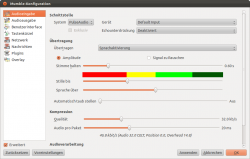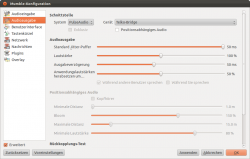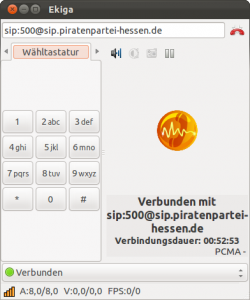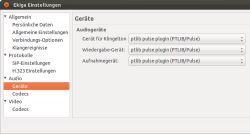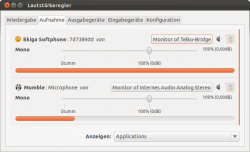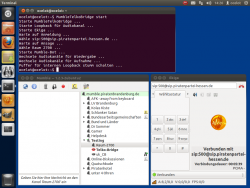Tools/MumbleTelkoBridge
AG Technik | Dashboard | Regeln | Geschäftsordnung | Treffen & Protokolle | Logbuch | Todolist | Verfahrensverzeichnis | Tools & Links | Beschlüsse
MumbleTelkoBridge
Vorgeschichte
Die MumbleTelkoBridge ist sozusagen der freie Bruder der Sip2MumbleBridge. Während die Sip2MumbleBridge eine reine Windows-basierte Lösung ist, wird diese MumbleTelkoBridge ausschließlich mit freien Linux-Bordmitteln realisiert.
Software
Die Umsetzung erfolgt hauptsächlich mit den Programmen Mumble, Ekiga und Pulseaudio. Um nur die Funktionalität zu erreichen ist nichts weiter nötig. Will man die notwendigen Schritte zur Ausführung automatisieren, kommen noch ein paar kleine Skripte in Bash oder Perl dazu, die die ganze Klick-Arbeit erledigen. Die Basis bildet zur Zeit eine aktuelle Ubuntu-Version Oneiric Ocelot in der 64-Bit-Variante, welche auf einer Kernel Based Virtual Machine liegt.
Diese freie Software garantiert uns alle wesentlichen Freiheiten, die notwendig sind, um die Kontrolle über unsere technischen Systeme selbst zu übernehmen, zu behalten und diese gegebenenfalls kollektiv und demokratisch weiter zu entwickeln. Dies leistet einen wesentlichen Beitrag zur Stärkung von Autonomie und Privatsphäre aller unserer Nutzer.
Vorbereitung und Umsetzung
KVM
Die Installation von Ubuntu auf die KVM sollte abgeschloosen sein. Man kann natürlich auch ganz normale Hardware benutzen. Das wird hier keine Anleitung für KVM. :-)
Einfaches Beispiel zum Starten einer KVM (das System ist bereits installiert):
$ kvm -hda ocelot.img -soundhw es1370 -m 1024 -smp 4
Das System startet mit 1 GB RAM, 4 CPUs und einer Soundkarte. (Anmerkung: Mehrere Soundkarten wären auch möglich, aber hier soll nur ein halbwegs normales System abgebildet werden.)
Ekiga
Ekiga ist sowas wie Skype - nur ganz anders! :-)
Um die Software zu benutzen braucht man einen SIP-Provider. Hier wird ein freier (und kostenloser) SIP-Account von Ekiga.net verwendet. Das Tool hat sich bewährt und ist als Alternative für freies Voice over IP ganz gut brauchbar.
Nach Starten der Software werden die notwendigen Einstellungen per Wizard eingerichtet. Als Audiogeräte kommt das PtLib/Pulse-Plugin zum Einsatz (siehe Abbildung). Man sollte per Testanruf sicherstellen, dass die Software einwandfrei funktioniert.
Mumble
Der Mumble wird für den normalen Betrieb mit automatischer Sprachaktivierung einreichtet. Der Besuch eines Mumble-Servers sollte soweit sichergestellt sein. Wenn alles funktioniert werden wir uns nochmals um die Audio-Ein- und Ausgabegeräte kümmern. Wir benutzen eine virtuelle Soundausgabe (siehe Abbildung), dazu muss aber vorher eine virtuelle Soundkarte erzeugt werden (siehe nächster Schritt). Die letzen Feinabstimmungen der Sprachaktivierung können später erfolgen, wenn die Verbindung zum Telefonkonferenz-Server steht.
weiter Infos folgen...